Web’de Outlook’ta gelen kutusu kuralları oluşturma ve düzenleme
Gelen kutusu kurallarını, gelen e-postaları belirli bir klasöre taşımak veya tek tek mesajların önem düzeyini değiştirmek gibi otomatik olarak gerçekleştirmek için kullanın. Kurallar, mesajlarınızı manuel olarak taşımak zorunda kalmadan düzenlemenize, yönetmenize ve temizlemenize olanak tanır.
Kural oluşturun
- Web’de Outlook’a giriş yapın. Microsoft 365 e-posta adresinizi ve şifrenizi kullanın (GoDaddy kullanıcı adınız ve şifreniz burada çalışmayacaktır).
- Sağ üst köşede şunu seçin:
 Ayarlar .
Ayarlar . - Posta'yı ve ardından Kurallar'ı seçin.
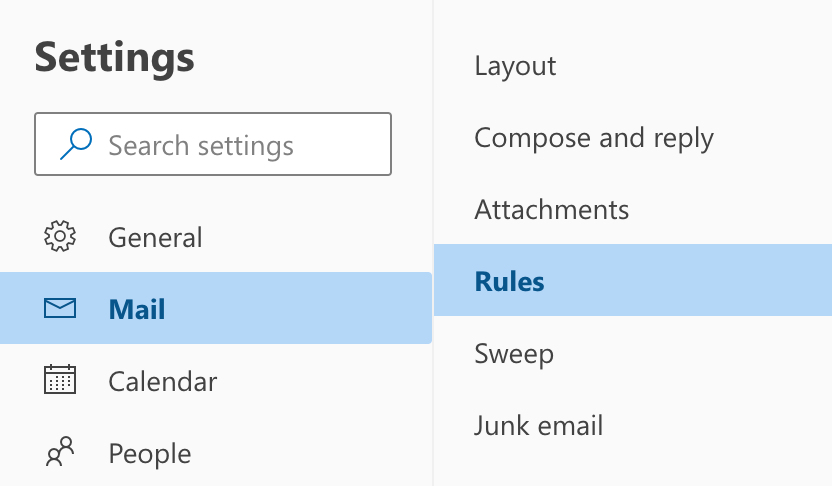
- + Yeni kural ekle öğesini seçin.
- Kural için bir ad girin. Kuralın ne yaptığını kolayca belirlemenize yardımcı olacak bir başlık kullanın.
- Çalıştırmak için kuralı tetikleyecek bir koşul seçin. Örneğin, kuralı tüm mesajlar için ya da belirli bir tarih ya da gönderenden gelen mesajlar için çalıştırın.
- Kural tetiklendiğinde gerçekleşecek bir eylem seçin. Örneğin, kural çalıştırıldığında, mesajı yönlendirir, okundu olarak işaretler veya başka bir klasöre taşır. Not: Ayarladığınız kuralın türüne bağlı olarak özel durumlar ve ek koşullar ekleyebilirsiniz.
- Daha fazla kural işlemeyi durdur seçeneğinin yanındaki onay kutusunu işaretleyin ve bundan sonra başka kuralların çalışmasını istemiyorsanız. Sonraki kurallar mesaj için geçerli olsalar bile yok sayılacaktır.
Örnek: Patronunuzdan herhangi bir e-posta mesajını bir klasöre taşıyan bir kuralınız ve ekli mesajları silen bir kuralınız varsa, patronunuzdan gelen ekli mesajların taşınmasını ve silinmesini istemeyebilirsiniz.
- Kaydet öğesini seçin.
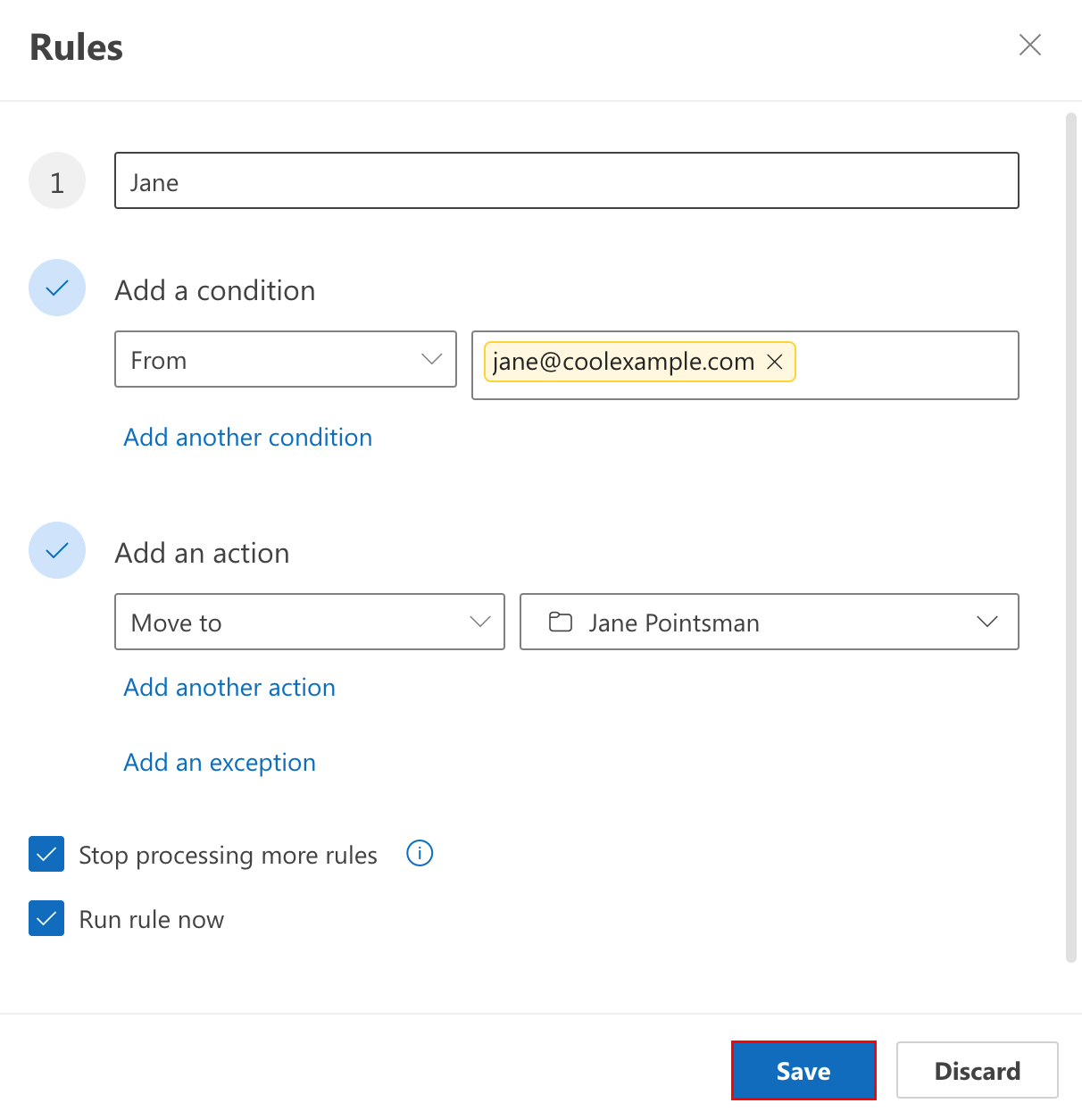
Mevcut kuralları düzenleyin ve çalıştırın
- Web’de Outlook’a giriş yapın. Microsoft 365 e-posta adresinizi ve şifrenizi kullanın (GoDaddy kullanıcı adınız ve şifreniz burada çalışmayacaktır).
- Sağ üst köşede şunu seçin:
 Ayarlar .
Ayarlar . - Posta'yı ve ardından Kurallar'ı seçin.
- Düzenlemek veya çalıştırmak istediğiniz kuralı bulun.
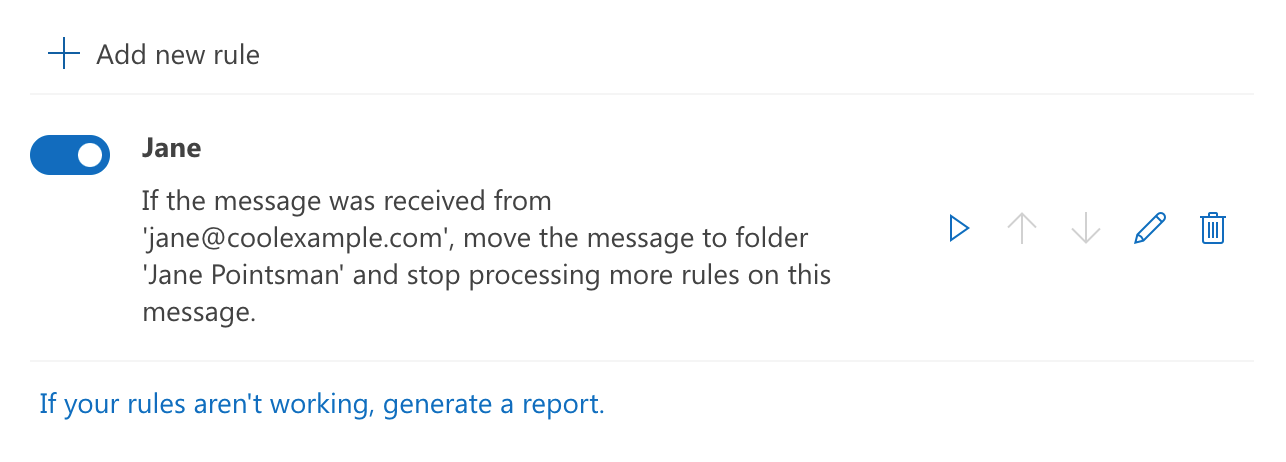
- Kuralın yanında şunları yapabilirsiniz:
 Kuralı devre dışı bırakın veya etkinleştirin : Kuralı kapatmak veya açmak için anahtarı değiştirin.
Kuralı devre dışı bırakın veya etkinleştirin : Kuralı kapatmak veya açmak için anahtarı değiştirin. Kuralı şimdi çalıştır : Kuralınızı ilgili tüm mesajlara uygulayın.
Kuralı şimdi çalıştır : Kuralınızı ilgili tüm mesajlara uygulayın. Kuralı düzenle: Kuralın adını, koşulunu veya eylemini değiştirin.
Kuralı düzenle: Kuralın adını, koşulunu veya eylemini değiştirin. Kuralı sil: Gelen iletilere artık uygulanmaması için kuralı silin.
Kuralı sil: Gelen iletilere artık uygulanmaması için kuralı silin.